Você está navegando pelo feed de notícias do Instagram e encontra um vídeo interessante. Ao tocar no referido vídeo, você descobre que o O som do Instagram não está funcionando. Você tentou outros vídeos e continuou desligando o botão Mudo para que ele produzisse som. É uma situação frustrante, mas há uma chance de você descobrir a causa lendo este artigo. Siga o guia e resolva os erros do Instagram no seu smartphone.
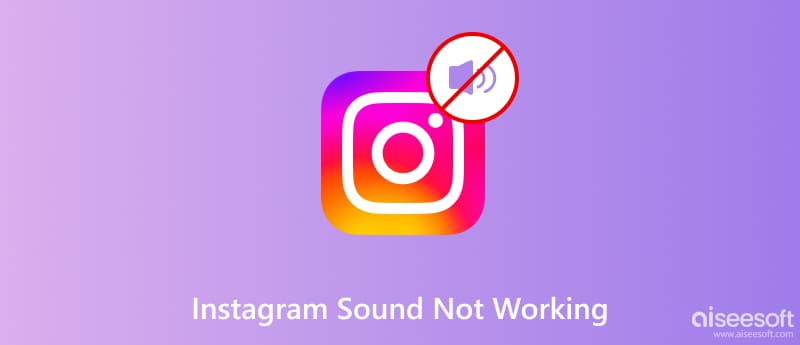
É fácil distinguir os problemas no Instagram considerando três possibilidades: a conexão com a internet, o servidor do aplicativo e o dispositivo. No entanto, você também pode considerar o criador por enviar o vídeo sem som, ou a plataforma irá removê-lo por violação de direitos autorais. Se você já experimentou outros vídeos no aplicativo e ainda não há som, veja as maneiras a seguir para resolver o problema do Instagram.
Os aplicativos abertos podem passar despercebidos no seu dispositivo. Isso pode causar mau funcionamento, pois seu telefone pode ficar sobrecarregado com muitos programas em execução em segundo plano. Você terá que fechar os aplicativos que não são necessários no momento e reiniciar o Instagram.
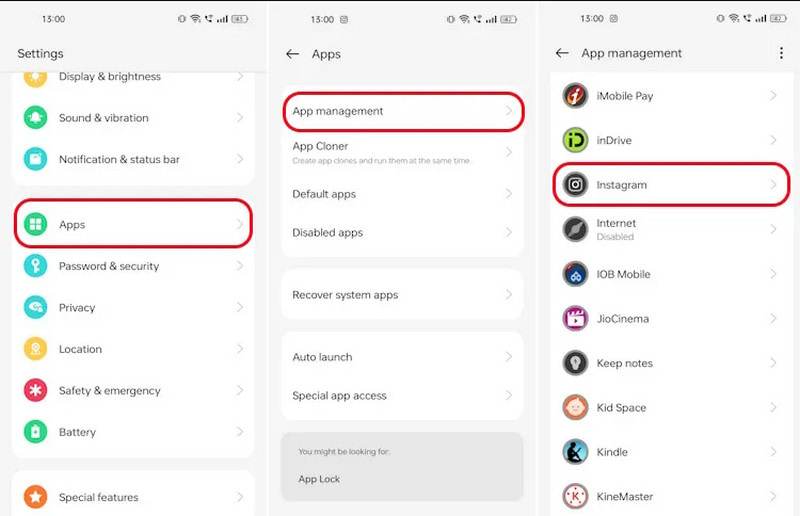
O cache são dados importantes que melhoram o seu uso na plataforma. Embora ajude a procurar interesses semelhantes e aumente o desempenho geral do aplicativo, também pode prejudicar a experiência do usuário quando não é excluído regularmente. Veja como organizar o cache no aplicativo

Além de promover novos recursos no aplicativo, uma atualização provavelmente corrigirá a falta de som no Instagram. Os desenvolvedores tendem a resolver os bugs não corrigidos lançando novas versões de aplicativos, por isso é recomendável sempre verificar se há novas atualizações e instalar aplicativos das versões mais recentes.
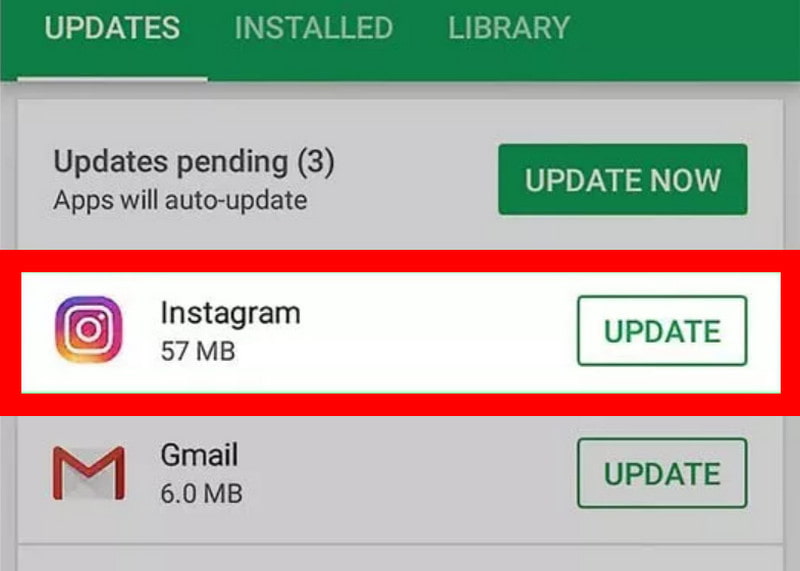
Se não houver nenhum problema de software, talvez seja necessário verificar se há algum dano ao seu dispositivo. Há várias maneiras de fazer isso:
Também vale a pena atualizar o dispositivo para a versão mais recente. O mau funcionamento do som pode ser a raiz de problemas internos e uma atualização pode corrigi-lo.
Você já experimentou fazer um vídeo, mas nenhum som pode ser ouvido? Antes de enviá-lo para sua conta do Instagram, é melhor usar Reparação de vídeo Aiseesoft para restaurar o som perfeito do vídeo. Esta ferramenta foi projetada perfeitamente para iniciantes e novatos, oferecendo uma interface simples com recursos profissionais para alterar a resolução do vídeo, taxa de quadros e outras configurações. Ele usa tecnologia avançada e inteligente para reparar a qualidade quebrada usando uma amostra de vídeo como padrão. Experimente a melhor ferramenta de reparo para evitar nenhum som no Instagram ao enviar o vídeo.

Downloads
100% seguro. Sem anúncios.
100% seguro. Sem anúncios.

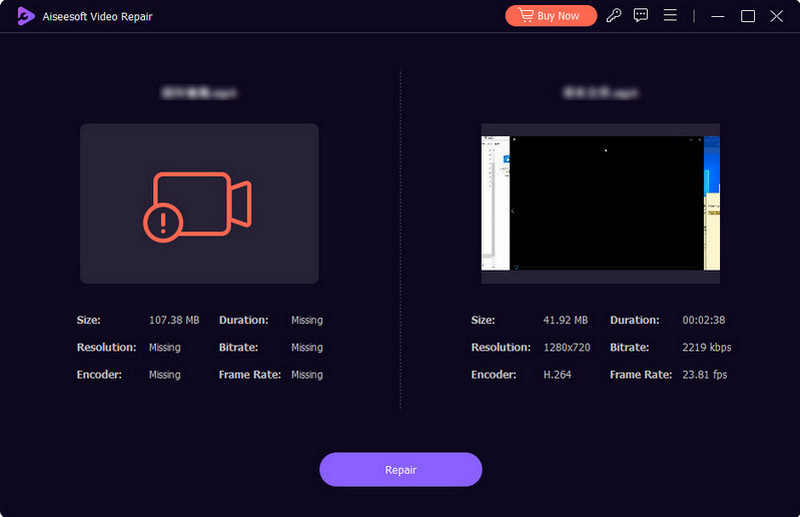
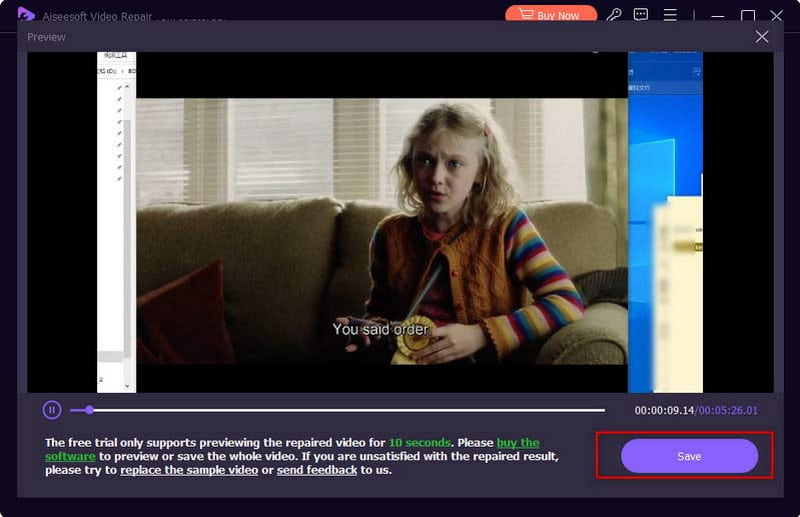
Por que não há som no Instagram no meu computador?
Considere reinstalar o aplicativo no seu dispositivo ou conectar-se a outra rede WiFi. Além disso, uma unidade de som inadequada explica a falta de som no computador. Você pode usar outra unidade de som ou desconectar e ativar o aplicativo de volume do seu dispositivo.
O que significa o X no botão Mudo nos vídeos IG?
Por padrão, o ícone do megafone que você vê em um vídeo só pode se transformar em dois símbolos. No entanto, o Instagram colocou o ícone X no botão Mudo para indicar que o som do vídeo foi removido. Acontece quando o criador utiliza a música de um artista sem permissão.
Por que não há som no Instagram Story?
O som do IG Story não será reproduzido quando o som do vídeo do feed de notícias estiver desligado. É um recurso de sincronização, mas você ainda pode ativar o som IG pressionando um dos botões de volume do telefone.
Conclusão
O Instagram é uma plataforma social divertida onde você pode navegar por milhares de postagens. Mas fica frustrante quando O som do Instagram não está funcionando. Mas com os métodos fornecidos aqui, você pode encontrar e corrigir o problema no aplicativo, dispositivo ou conexão com a Internet. Se você sabe que o vídeo não tem som, use o Aiseesoft Video Repair para remover os dados corrompidos e melhorar a qualidade. Esta excelente ferramenta pode ser baixada no Windows e no macOS. Clique no botão Download para experimentar agora!

Repare seus arquivos de vídeo quebrados ou corrompidos em segundos com a melhor qualidade.
100% seguro. Sem anúncios.
100% seguro. Sem anúncios.